În Windows 11, veți vedea un program numit SmartScreen. Este acolo pentru a vă păstra computerul în siguranță. Când utilizați Microsoft Edge, este activat automat pentru a vă avertiza atunci când intrați pe un site în care ați putea fi victima unui phishing sau că site-ul nu este sigur.
Ce face SmartScreen?
Înainte de a-l opri, cel mai bine este să știi ce face. Dacă, după ce ați aflat ce face și doriți totuși să-l dezactivați, puteți continua la secțiunea următoare. Pe lângă cele menționate anterior, SmartScreen vă va afișa avertismentul că site-ul nu este sigur și vă va oferi opțiunile de a continua sau de a reveni. Va face același lucru cu descărcările.
SmartScreen are o listă care compară site-urile pe care le vizitați. Dacă se află pe lista celor periculoase, atunci veți vedea mesajul de avertizare. Vestea bună este că puteți personaliza SmartScreen pentru a inspecta aplicațiile/fișierele care nu sunt recunoscute.
Merge puțin mai departe decât atât, deoarece vă poate proteja și de aplicațiile din Magazinul Microsoft care nu sunt foarte bine clasate și care au cauzat probleme altor utilizatori. Dar, s-ar putea să doriți totuși să-l dezactivați, deoarece poate blochează aplicații de încredere, cu care nu trebuie să vă ocupați dacă o dezactivați. Dacă tot doriți să-l dezactivați, urmați acești pași.
Cum să dezactivați SmartScreen în Windows 11
Cel mai simplu mod:
Deoarece aveți lucruri mai importante de făcut, iată cea mai rapidă modalitate de a dezactiva funcția SmartScreen. Va trebui să intri în Setări. Puteți folosi metoda pe care obișnuiți să o faceți pentru a accesa Setări, sau puteți apăsa tasta Windows și tastele I.
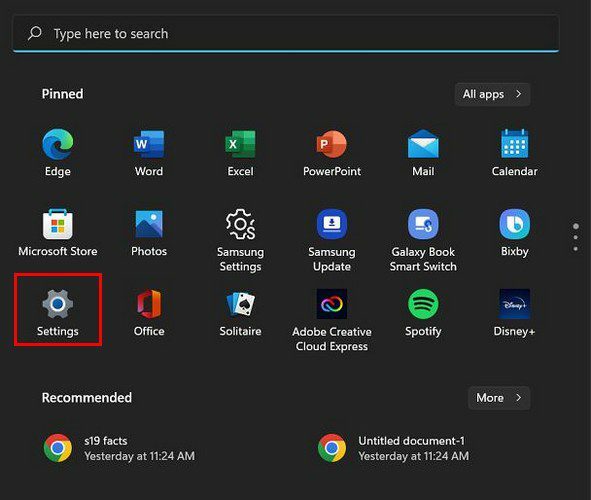
Odată ce sunteți în Setări, faceți clic pe Confidențialitate și securitate, urmată de Securitate Windows. Faceți clic pe Deschideți Windows Security opțiunea din partea de sus, apoi faceți clic pe Fila de control al aplicației și al browserului asta va fi in stanga ta.
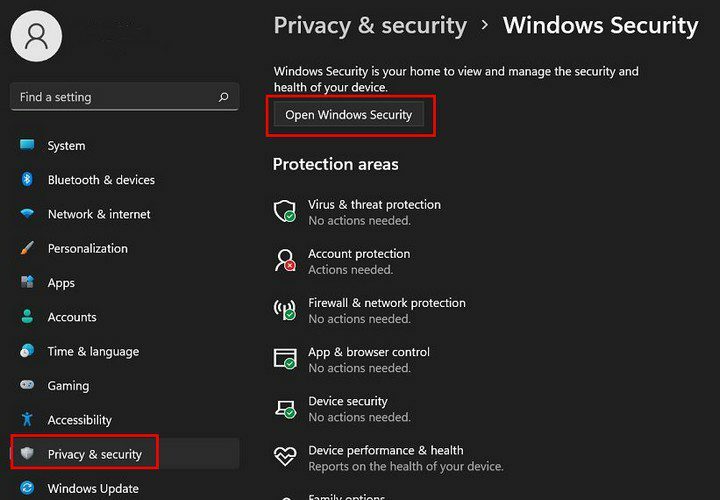
Căutați o secțiune numită Protecție bazată pe reputație. Sub acea secțiune, faceți clic pe Setări.
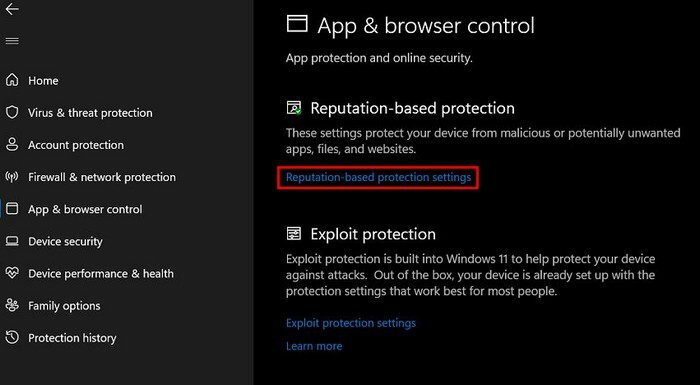
Aici veți vedea toate filtrele pe care le puteți dezactiva sau activa. Priviți prin ele și pur și simplu comutați-le sau dezactivați-le. Asigurați-vă că citiți cu atenție descrierea de mai jos pentru a vedea dacă asta este ceea ce doriți să dezactivați.
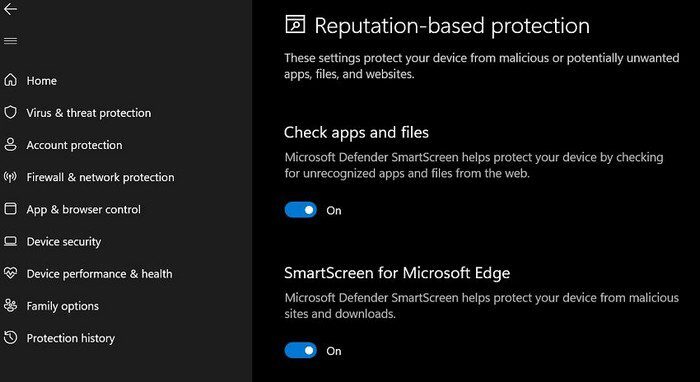
Cum să porniți sau să dezactivați SmartScreen prin proprietățile Internet
Notă:Dacă rulați pe o versiune mai nouă de Windows, este posibil să aveți acum opțiunea de a face următorii pași.
Dacă dezactivarea Windows Defender SmartScreen este mai ușoară parcurgând Proprietățile Internet, iată următorii pași.
- Deschide Run ( Câștigă + R)
- Control tip
- Faceți clic pe OK (Panoul de control se va deschide)
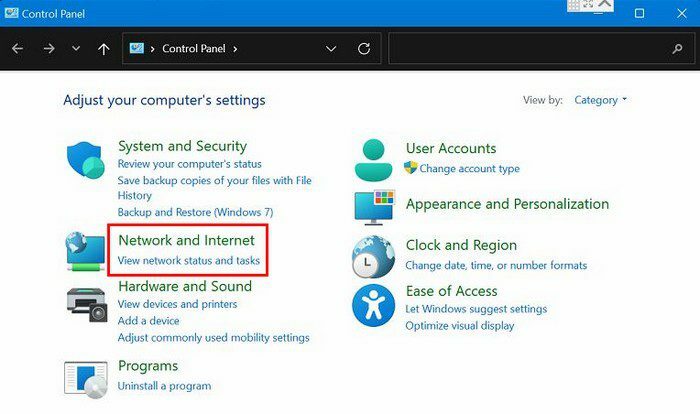
- Retea si internet
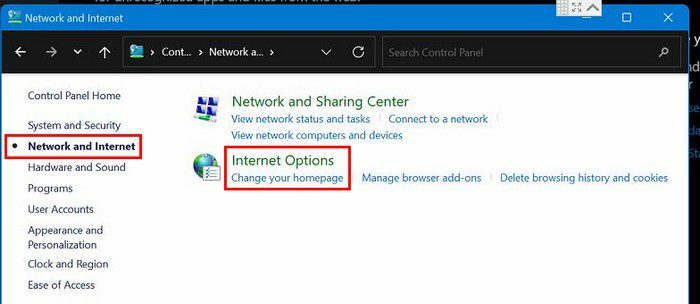
- optiuni de internet
- Filă avansată
- Accesați secțiunea de securitate
- Debifați Activați Windows Defender SmartScreen
- Faceți clic pe Aplicare și apoi pe OK
Cum să dezactivați/porniți SmartScreen în browserul Edge
Aveți și opțiunea de a-l dezactiva în browserul Microsoft Edge. Puteți face acest lucru urmând acești pași. Mergi la Setări făcând clic pe punctele din dreapta sus.
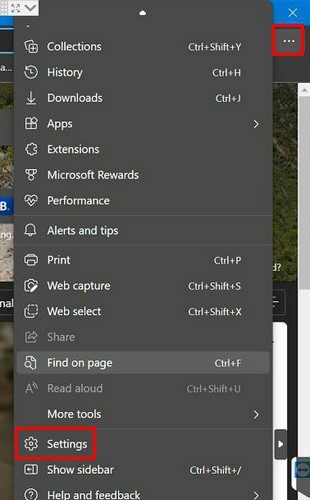
Mergi la Confidențialitate, căutare și servicii (va fi pe partea stângă). Accesați secțiunea Securitate și acolo ar trebui să găsiți opțiunea de a dezactiva sau a activa opțiunea Microsoft Defender SmartScreen.
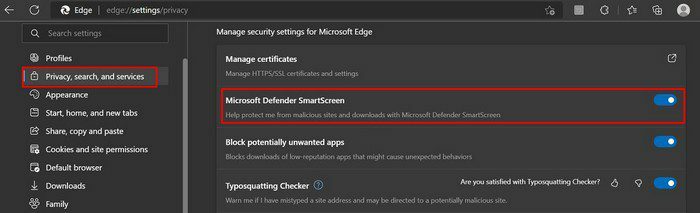
Rețineți că, dacă îl porniți în viitor, nu uitați să activați opțiunea Blocare aplicații potențial nedorite.
Concluzie
Windows Defender SmartScreen este foarte util, dar când începe să blocheze aplicațiile de încredere, te face să te gândești dacă merită să fie menținut activat. Urmând acești pași, îl puteți dezactiva când doriți sau îl puteți reporni. Aveți, de asemenea, pașii pentru a opri acest program și în browserul Edge. Cât de util crezi că este? Împărtășiți-vă gândurile în comentariile de mai jos și nu uitați să împărtășiți articolul altora pe rețelele sociale.